1、首先,打开文件内容。如图:

2、点击“文件”选项卡。如图:

3、在下侧点击“选项”。如图:

4、在PPT选项中,点击“校对”选项。如图:
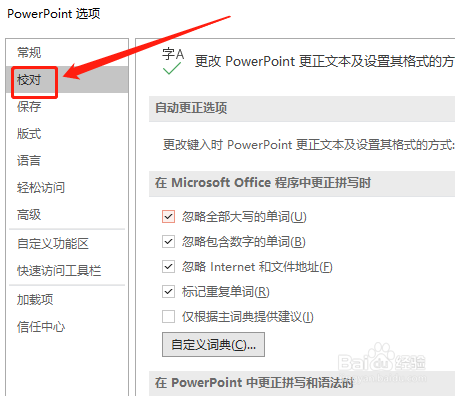
5、在“自动更正选项”中,点击自动更正选项。如图:

6、在自动更正中,点击“例外项”按钮。如图:

7、然后,在“其他更正”中,录入不需要更正的字符即可。如图:

时间:2024-10-20 16:10:34
1、首先,打开文件内容。如图:

2、点击“文件”选项卡。如图:

3、在下侧点击“选项”。如图:

4、在PPT选项中,点击“校对”选项。如图:
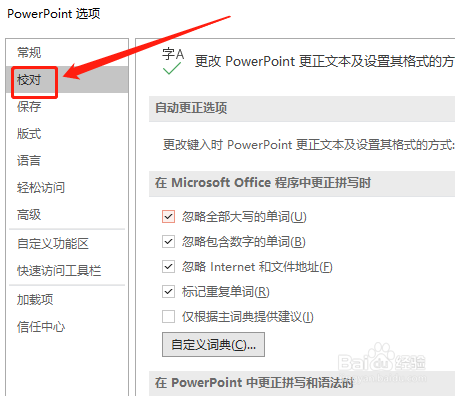
5、在“自动更正选项”中,点击自动更正选项。如图:

6、在自动更正中,点击“例外项”按钮。如图:

7、然后,在“其他更正”中,录入不需要更正的字符即可。如图:

